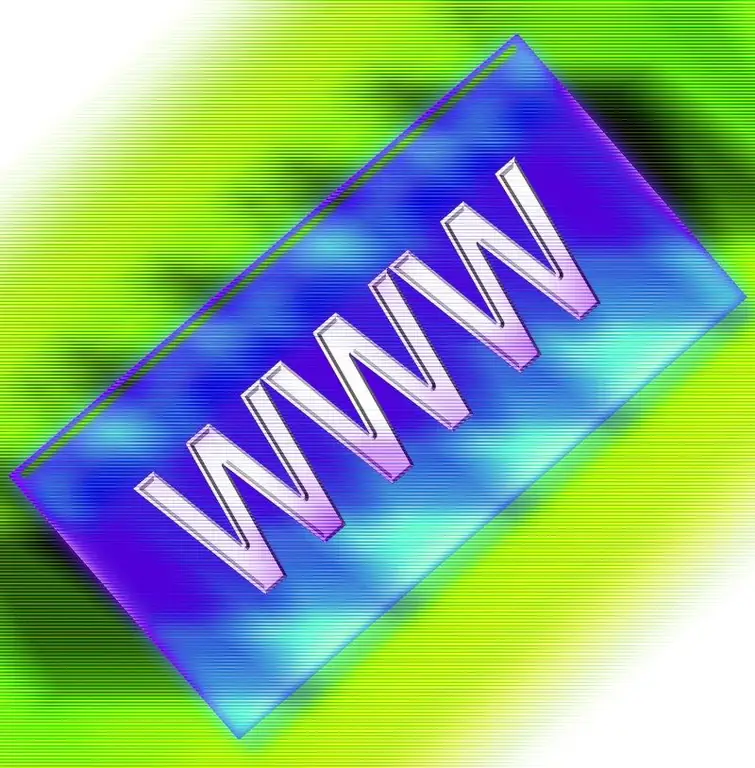- מְחַבֵּר Lauren Nevill [email protected].
- Public 2023-12-16 18:52.
- שונה לאחרונה 2025-01-23 15:19.
הצגת אתר היא דרך חזותית להציג מידע למשתמשי האינטרנט בטכנולוגיות אורקוליות. בכדי לבצע מצגת אתרים מעולה בעצמכם, עליכם לא רק להיות מסוגלים לשלב אנימציה ממוחשבת, גרפיקה, מוסיקה ווידאו - עליכם לחבר עלילה ולהיות בעלי תסריט ברור.

זה הכרחי
- - מחשב;
- - תוכנית Power Point;
- - קובץ המוסיקה שבו ברצונך להשתמש.
הוראות
שלב 1
קבע את המטרה העיקרית של הצגת האתר שלך. זה יכול להיות מידע, משכנע או משעשע - הכל תלוי בתחום העסקי הראשי של החברה שלך. לעיתים קרובות נעשה שימוש בשילוב של מטרות, שכן הדבר תורם לתפיסה נוחה ויעילה של מידע על ידי הצופים (המאזינים).
שלב 2
השלב השני הוא יצירת רעיון מצגת. חשוב על מושג הכוונה העיקרית של הפרויקט. אם אתם מבקשים עזרה מסוכנויות מקצועיות, כדאי לתכנן את התקציב בקפידה. השווה בין מה שמציעים לך, ראה דוגמאות לעבודה. אולי הגיוני להכין את המצגת בעצמך? אם כן, השתמש בתוכנית הבסיס המותקנת עם מערכת ההפעלה ממיקרוסופט - Windows Movie Maker.
שלב 3
פתח את הממשק של תוכנית זו. בחר אחת מהפעולות: הקלטה ממכשיר וידאו, ייבוא וידאו, ייבוא תמונות או ייבוא קול או מוסיקה. הורד את הקבצים הנדרשים על ידי לחיצה עליהם באמצעות כפתור העכבר השמאלי. הכל תלוי בדמיון שלך. אם תרצה, תוכל להעלות כמה תמונות המאפיינות את האתר שלך מהצד הטוב ביותר. אתה יכול גם להוריד עיצוב מוסיקה ודיבור נחמד. האם ניתן לחבר מצלמת וידאו למחשב דרך מחבר ה- USB? באופן מושלם! הסרטון האקסקלוסיבי שלכם בהחלט ימשוך את תשומת לב הקהל.
שלב 4
לאחר מכן, המשך בעריכה ישירה של המצגת. לשם כך, מצא את "תצוגה מקדימה של אפקטים של וידאו" בקבוצת "Cut Film". גרור את אפקט הווידאו שאתה אוהב ללוח הסיפורים למטה. בצד ימין של המסך, תוכל לראות תצוגה מקדימה של המצגת שלך מכסה את אפקט הווידיאו שנבחר.
שלב 5
בחר תצוגה מקדימה של מעברי וידאו בקבוצת Movie Cut. באותו אופן גרור מעבר מתאים ללוח התכנון התחתון. כעת כל שעליכם לעשות הוא ליצור כותרת להצגת האתר שלכם ולבחור כותרות מתאימות. לשם כך לחץ באמצעות לחצן העכבר השמאלי על השורה באותו שם בקבוצת "עריכת סרטים". ייפתח חלון חדש. עכשיו אתה יכול להוסיף כותרת בתחילת מצגת הווידאו שלך, להוסיף כותרות בסוף ועוד.
שלב 6
השלב האחרון הוא השלמת יצירת המצגת. לשם כך לחץ על אחד הכפתורים במקטע "סיום סרט": שמור במחשב שלך, צרוב לתקליטור, שלח לאתר אינטרנט או שלח למצלמה דיגיטלית.